必見!電気工事のプロが使う道具一覧

2021年10月3日 追記
2022年6月9日 追記
プロが使う工具を紹介していきます。
工事に関わらない人はあまり知ることがないと思います。
もちろん近くのホームセンターで安く購入する場合もありますが、
そのホームセンターに必ずおいてあるとは限りません。
注意いただきたいのは、
電気工事と言ってもいろんな種類があります。
どういった環境でどういう設備、高圧なのか、低圧なのかにもより使用する道具や身に付けるものが変わります。
なので基本的な道具を記載していきます。
好みは人それぞれです。
あくまでこのブログは何人かの職人に実際に話を聞いて、
「これは間違いない!使った方がいいぞ!」とオススメされたものを書いていきます。
ニッパー
何を切断するかによって選び方が変わります。

ストレート刃 ラウンド刃があります。
上記の図で表すと、
上がストレート刃
下がラウンド刃
ストレート刃は、表面がまっすぐになっていることから、切断した表面を平らにすることができるようになっています。
ラウンド刃は表面が楕円となっており、切れ味を優先する形状。
状況により使い分けをしますが、
オススメはこのストレート刃です。
フジ矢 電工名人強力ニッパ (VA線切断) 200mm 770-200
断トツでオススメするのが、
ストレート刃のフジ矢の電工ニッパーです。
サイズは200mmです。
他の職人にも聞きましたが、「最高」の一言。
跳ね返りがあるため負荷を無くす意味でバネははずします。
電気工事の基本の道具ではこれ一択で間違いないでしょう。
切れ味は抜群ですが、耐久性は高くはないです。
具材を加工したり叩いたりすると刃こぼれはしやすいです。
迷ったらコレを選ぶことをお勧めします。
メリーのニッパーの206S-200は、フジ矢と比べると切れ味は劣りますが、
耐久性は抜群です。
結構荒い使い方をしても刃こぼれはしないですし、長持ちです。
クライン ニッパー 強力タイプ 全長205mm KLD2000-28
切れ味と耐久性を求めるならアメリカ製のクラインのニッパーがおすすめ。
ストレート刃ではなくラウンド刃なので、硬いものに特化した使い方してもいいと思います。
しかし、クラインは全体的にお値段高めです。
フジ矢の倍ぐらいの値段はします。
切れ味はフジ矢が上だと思いますが、人により感覚や使い方は違うので、
使ってみてもらうしかないですね。
項目に入れるか悩みました。
切れ味は抜群で、フジ矢と同格かそれ以上の切れ味があります。
しかし耐久性がかなり低いです。
使い方を間違えると新品購入後いきなり刃こぼれする可能性があります。
用途を限って使えば最高の代物になります。
例えば、VVFやIVのみの大量のカットの時のみ使用するなど用途を制限する必要があります。
しかし、加工や叩いたりなど少しでも乱暴な使い方をしたらすぐかけます。
なので2軍の工具もしくは、普段は工具箱に寝かせておいて、いざというスーパーサブ的な使い方をしたら作業効率に役に立ってくれます。
1軍で使うならよく考えて使用する必要があります。
ケイバを買うならフジ矢ニッパーを買った方がお得です。
耐久性を求めるならメリー。
耐久性を求めてお金があるならクラインですね。
ペンチ
大きい割に軽くて、少ない力で切断するのが楽です。
ビスもVVFも軽い力で切断可能です。
工具を軽くしたい方はオススメ。
そして耐久性、切れ味バツグンで愛用している職人多いです。
またしても安定のフジ矢です。頑丈な作りで間違いない代物です。
しかし、結構重いです。
切れ味はメリーに軍配が上がります。
クライン ペンチ 強力タイプ220mm KLD2000-8K
アメリカ製のクラインのペンチ。
これが1位でもいいのですが、結構気持ち長いです。
工具差しの種類に寄りますが飛び出る可能性が出てきます。
切れ味は数年使っても買ったときと同じ切れ味を維持してくれます。
4mm以下ビスやケーブルは軽く握っただけて切れます。
しかし値段は高めです。
プラスドライバー
ベッセル(VESSEL) ボールグリップドライバー No.220 プラス2×150
イメージしているより長いですが、現場ではこの長さを重宝します。
結構雑に使っても曲がったり、折れたりしないです。
日本の会社で作られ世界中で愛用されている商品です。
アネックス(ANEX) ドライバー ビスブレーカー ワニドラ +2x100 マグネット付 No.3980
なめたネジに、より喰いつき、更に外しやすくなったドライバーです。
新品のネジも回せます。
なめたネジを一発で捕まえて回すことができます。
耐久性は調査中ですが、相当荒く使っても持ちますし、先端が欠けることもないです。
ただなめたネジを毎日戦っている方だと、消耗品だと考えた方がいいです。
たまになめたネジに使う人でしたら相当長く使えると思います。
マイナスドライバー
ベッセル(VESSEL) 安全 貫通ドライバー ボールグリップ タイプ -6×150 250
迷ったらコレです。
相当頑丈です。
電気工事でのコンクリートハツリ作業、配電盤、端子台でのネジの取り外しにも使えます。
どんな作業でも耐久性で答えてくれます。
コンクリートハツリをすることがなくても持っていて損はないドライバーです。
ベッセル(VESSEL) ボールグリップドライバー No.220 マイナス6×150
プラスドライバーと同じく、ベッセルのマイナスドライバーです。
同じく信頼性の高い製品です。
電工ナイフ
ベテランの職人は愛用しています。
使っていくたびに良い感じに切れ味が落ちて使いやすくなります。
自分で研いだりして切れ味を調整することができます。
もっと長く使っていと刃が細くなっている職人さんもいます。
カッターでやっている人もいますが、人それぞれです。
私はかなり使いこんでちょっと切れ味が鈍いぐらいが丁度いいです。
砥石は持っておいた方がいいです。
100円ショップのでも十分使えます。
刃こぼれしたり、切れ味が鈍くなったら自身で研いで調整しましょう。
上記の折りたたみの電工ナイフは昔からある息の長いナイフです。
どれも同じと思いがちですが、やはり老舗の電工ナイフは一味も二味も違います。
「これ使いな!間違いないぞ!」と言われたナイフです。
ワイヤーストリッパー (被覆を剥くための道具)
これに関しては人それぞれです。
ニッパーで剥く
ペンチで剥く
電工ナイフで剥く(やっている人はほとんどいません)
※電工ナイフを使う場合としては電線が焼けて剥けない場合、えんぴつ削りのような使い方で剥くこともあります。全く使わないことはないです。
一応、電気施工管理士2級で施工の項目には、
「ストリッパーでの被覆するように」という注意事項があります。
新築の現場なのでは、ニッパーやペンチ剥きを禁止しているところもあります。
ストリッパーで行わないと被覆を傷つけてしまう隠ぺい配線した場合、その箇所で短絡する可能性もあるので、被覆を傷つけないストリッパーで慣れることをオススメします。
仮にストリッパーを使う場合は下記がオススメです。
↓
かなり頑丈で太い線も一発で切れます。
私は親方からバネがあると跳ね返りがあるためその負荷をへらすためにバネは真っ先外すように言われています。私の周りでは外している人がいます。
選ぶときに注意してほしい点
商品情報に、「合電線:単線AWG14~24、ヨリ線AWG16~26」と記載があります。
単線は1本の線
ヨリ線は小さい線の集合体
この線のどのぐらいの大きさまで被覆を剥くことができるのかが記載していますので、購入の際はご注意ください。
ベッセルからこちらに買い換えるケースが多いです。
ベッセルでも使いやすいですが、切れ味はこちらが上ですね。
VA線ストリッパーに関しては、あまり使用しないので、
記載を割愛します。
KLEIN TOOLS(クラインツールズ) ワイヤーストリッパー 160mm 11046
かなり頑丈で太い線も片手で軽く切れます。
切れ味も落ちないですしおススメです。
腰袋
電気工事の腰袋といえば、
デンサンですね。
過去に記事を書いてます。↓
新たに腰袋の記事を書きました。
腰袋のインナーサックに特化した記事です。
腰袋内部が整理されて使いやすいです。
興味のある方はどうぞ!
検電器

3480と3481があります。
音が鳴り、点滅もしてライトON・OFFできるのが、3481なのでこの型番がオススメです。
HIOKIは非常に使いやすく、電池も長持ちでなかなか壊れないのが魅力です。
安いものでも事足りるのですが、
普段仕事で使うのでしたらこれにするべきです。
テスター
HIOKI(日置電機) 3244-60 デジタルマルチメーター
もちろん安いテスターはたくさんあります。
金額を上げればは良いものありますが、持ち運びにくかったりします。
腰道具に入れられて、かつ長持ちでなかなか壊れないとなると、
コンパクトタイプで持ち運びやすい、安心と信頼のhioki一択になりますね。
SANWAにも持ち運びやすいタイプもありますが、
長い目で見てもhiokiですね。
絶縁テープ
電気絶縁用ポリ塩化ビニル粘着テープ
※<ビニテープ>はデンカ(株)の登録商標(ブランド)です。
会社によっては使うメーカーはそれぞれですが、
私はデンカ株式会社のテープを愛用してます。
特徴としては、ほどよく伸びる、剥がれない、丈夫この3つが理由です。
普通のビニールテープは絶縁対応ではないため、工事の現場では使い物にはなりません。
通販で数個単位で購入にすると送料がかかるため、大量に買うことをおすすめします。電気会社ですと、電材屋から仕入れるのは安く仕入れることができます。
しかし個人で安く電工テープを探す場合は、コーナンやデポなど業者専門店に行くと数個単位でも結構業者価格で安く買えます。
ヘルメット
これに関しては完全に好みです。
私が使ってよかったのを記載します。
TOYO ヘルメット ホワイト No.170 アメリカン型 日本製
上記を使用しています。
理由としては、
値段が安い、発砲スチロールが入っていないので長時間つけても頭が蒸れない、見た目、ヘッドライトが付けやすいからです。
ヘルメットには頭を保護するために発砲スチロールが入っています。
作業すると熱くなってくるので蒸れてくるんですよ。蒸れてもいいように冷却キャップみたいなのをしている人がいますが、頭に何かを被る習慣がないと苦痛なので、
なるべく蒸れないために上記のヘルメットにしました。
ミドリ安全 ヘルメット 一般作業用 通気孔付 SC11BV RA KP付 スーパーホワイト
私は着けていませんが、ミドリ安全は老舗のブランドです。
悩みましたらここの物にしたら間違いないです。
色は現場指定がなければ自由でいいと思います。
一応基本は黄色、白です。
現場で浮かない色にしましょう。目立っても良いことはないので。
電工手袋
ショーワグローブ No380ブレスグリップ ネイビー Mサイズ 1双
素材がポリエステルなので電工テープが手に付かず素手の感覚で工事ができます。
サイズはMがオススメ!良い感じにピッチリしている方がビスがつかみやすく、細かい作業のときに楽、着脱しやすいのが特徴です。
手袋は全体的に薄い感じなので、毎日使用していると手のひらのラバーが薄くなってきてしまい来て交換ペースが早くなるのが特徴、
値段は1束200~300円なのでそこまで金額的な負担はないと思います。
本当に使いやすいです。
私は着脱しやすくて、薄いのが好きなので使用しませんが、
迷ったらデンサンの電工グローブがオススメです。
フィットグローブ+本革補強なのが特徴です。
※工事内容、環境によって必要な手袋は変わります。
例えば、
・低圧用絶縁薄手ゴム手袋 (直流750V)
※感電などの危険から守るために使用する電気絶縁用ゴム手袋
・低圧二層手袋 (600V以下)
※600V以下の電気回路の活線作業等に使用するものです
・低圧用絶縁ウレタン手袋(交流300V)
※耐油性・耐摩耗性に優れています。
・高圧用電気絶縁ゴム手袋
※高圧電気回路での活線作業、活線近接作業時に、作業者を感電などの危険から守る為に使用します。
なのでどういう作業をするかによって手袋を用意するということは、
知っておかないと恥かきます。
会社の部下、先輩後輩、身内以外には基本話したり注意をしたりしませんからね。
出入り業者だった場合は「こいつ知らねーんだ」で終わりです。
命を守ることに繋がりますからね。
なので使い分けもそうですし、知らないとまずいです。
感電の知識 人体に流れる電流値と人体の反応
● 1mA……最小感知電流。ビリッと感じる程度
● 5mA……苦痛電流。相当痛い
●10mA……可随電流。耐えられないほどビリビリくる
●20mA……不随電流。筋肉の収縮がはげしくて、感電者自身で充電物から逃げられない。 呼吸も困難。引き続き流れると死に至る
●50mA……心室細動電流。短時間でも生命が相当に危険
●100mA…致命的な結果を招く
普段こういったブログ書いています。
↓
Windows上でMacOSを動かしてGarageBandを使う方法!

追記:2022年2月25日
悪戦苦闘したので、わかりやすいログを残します。
- パソコンのスペックをチェック
- 全体的な流れ
- まず最初に読むべきブログ
- OSを最新にしたい場合は、チェック↓
- トラブルシューティング 仮想マシン内でネットが繋がらない
- 注意点(重要)
- 目的は達成した 念願のGarageBandが起動!
- まとめ
「WindowsでGarageBandをいじりたい!!」
という動機から、WindowsでMacを動かしたいと思うようになり調べました。
いろいろわからないこともあったりして結構調べたりしたので、
それをここに一括で記録として残します。
容量はそれなりに必要です。
PCやネットワーク関連はそこまで詳しくないのですが調べながら理解しながらやりました。
パソコンのスペックをチェック
自分のPCを例にしますと、
OS:Windows10 Pro 64bit
CPU:Corei7 3770K
メモリ:8G
容量:SSD120GB HDD3TB
グラフィックボード:GeForce GTX560
上記です。
大切なのは、
容量:SSD120GB HDD3TB
SSD120GBしかないのでここにMacOSを入れるとパンパンになります。
実際入れてしまいましたがSSDなので起動は早いです。
SSDで起動にこだわる場合はSSDの容量が多いものに変更する必要があります。
全体的な流れ
↓
MacOSをダウンロードする
※無料でダウンロードするとめっちゃ時間かかります。
私は無料でやりました(笑)
↓
VMware上でMacOSを認識させる事が出来るunlocker-masterをダウンロード
↓
↓
↓
様々な過程を経てインストールする
↓
完了
※最新のMacOSを入れたい人は下記の手順を追加
インストール後 Macを起動
↓
↓
アップルストアに行く
↓
最新のOSを仮想マシン内でダウンロードする
↓
↓
インストール完了
↓
最新のOSで使用可能
簡単に言うと、
ゲーム機で表現すると、
Windowsにゲーム機のハードを入れて、OSというソフトを入れて使えるようにする。
そのためには容量を使うためにSSDかHDDの容量が大きい方がいいですよ。
というだけ話です。
大体60~100GBの余裕があるといいです。
まず最初に読むべきブログ
ここでダウンロードから起動までの記録があります。
以前の載せてたブログが消えたので別のサイトを記載してます。
「vmware mac インストール」で検索しましたらヒットしますので、
そこで調べてもらえたらいいと思います。
OSを最新にしたい場合は、チェック↓
ここはあくまで参考程度。
私が推奨するやり方は「全体の流れ」でも説明したように、
VMwareの仮想マシン内でアップグレードする方がわかりやすかったので、
そっちにしました。
このブログを読むと前のブログとやり方が違うので混乱すると思います。
前のブログではなくこっちのブログを参考にしたい人は、このブログのやり方のみで実行されることをお勧めします。
一つの軸になるブログを見つけたらそれを参考に突き進んでわからないことを他のブログから知識を拝借するという考え方で行わないと100%混乱します。
下記はVMwareをダウンロードできてmacを立ち上げたときに困ったことを書いています。
↓
トラブルシューティング 仮想マシン内でネットが繋がらない
要は、
アダプター設定をしないと繋がらないです。
具体的には、
「コントロールパネル」→「ネットワークとインターネット」→「ネットワークの共有センター」の画面で、「アダプター設定の変更」に進みます。
すると、Windowsに設定されているネットワーク接続一覧が出てきます。
この中で、実際にブリッジ接続で使う接続の VMware Bridge Protocol のみチェックを入れるのがポイントです。
↓
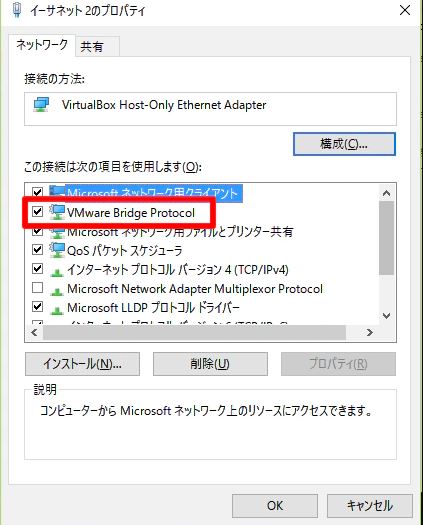
もちろん仮想マシン内の仮想マシン設定でネットワークアダプタを
「ブリッジ:物理ネットワークに直接接続」にチェック入れていないと意味がないです。
↓

これがわからなくで何時間もロスしました。
注意点(重要)
MacOSの容量指定に注意!
推奨が40GBになっていると思います。
これはそのままPCの容量が持っていかれます。
MacOSとして使う容量の選定の選択画面があるので、この場合は本当に使う容量を選択をしてほしいです。後から変更もできますが少々面倒です。
私はSSD120GBしかなく、元々70GB使っていたので、
ここに40GBが乗っかりPCが遅くなりいらないソフトをアンインストールしたりしました。今はそれなりに動いています。
そろそろSSDを新しいのに変える予定です。これでももっとヌルヌルになる予定です。
VMware、MacOS.isoが重いからSSD→HDDに保存場所を移動するときに要注意
私は重かったので、
MacOS.isoと起動ソフトunlocker-masterをSSD→HDDに移動し、
保存場所、参照場所も移動してSSDの容量確保に動きました。
そうしましたらエラーが起き使えなくなり、調べましたが原因不明でした。
なのでもう一度SSDで全てのデータを戻してまたゼロから再構築しました。
そうしましたら使えるようになりました。
ここから予想なのですが、
多分すべてVMware、MacOS.iso、unlocker-masterもすべてHDDにあったら動いたのではないかと思いました。
SSDとHDDにバラバラにデータを移動してそこで構築したのでよくなかったのでは?
使用するハードディスクを一つにまとめることで認識しやすくなりエラーが起きにくいのでは?という仮説を考えました。
今は面倒なのと、怖いので触るのをやめました。
あと純粋にHDDよりSSDの方が早いので結果的にSSDで再構築して正解だと思っています。
SSDの容量が少ない場合はSSDを新たに導入する方が長い目が見て得かと思います。
目的は達成した 念願のGarageBandが起動!

仮想マシン内でアップルストアに行き、GarageBandをインストールしました。
仮想マシン内でMaCが起動できましたら、後は普通のMacと同じように使うことができます。
まとめ
基本手順にそってやれば問題ないです。
わからなければ、VMware関連で検索すれば大体情報が出てきます。
ここに記載した注意点を守ってもらいましたら余計なエラーに出会うことはないです。
私はなんやかんや3~4日以上エラーと検索で混乱しました。
かなりわかりやすく書いたつもりなのでそこまで苦戦はしないと思います。
以上、ここにWindows上でMacOSを動かすまでの軌跡をここの記しました。
こんなブログを書いてます↓
Windows F1~F12 ファンクションキー 解説メモ

- [F1]~[F12]は何のキー?
- ファンクションキーの便利な機能メモ
- [F1]キー ヘルプやサポートを開く
- [F2]キー 選択しているファイルやフォルダー、アイコンなどの名前を変更
- [F3]キーファイルやフォルダーを検索できます。
- [F4]キーウィンドウのアドレスバーを表示します。
- [F5]キー ウィンドウ等の表示を更新します。
- [F6]キーを押すと、「ひらがな」に変換されます。
- [F7]キーを押すと、「全角カタカナ」に変換されます。
- [F8]キーを押すと、「半角カタカナ」に変換されます。
- [F9]キーを押すと、「全角アルファベット」に変換されます。
- [F10]キーを押すと、「半角アルファベット」に変換されます。
- [F11]キーウィンドウを全画面表示にします。
- [F12]キー Officeソフトの[名前を付けて保存]ウィンドウが表示
- ノートパソコンのファンクションキーにあるマークは何?
- その他のキーの役割 解説メモ
- キーの配列はさまざま
- まとめ
[F1]~[F12]は何のキー?
[F1]~[F12]までのキーは、「ファンクションキー」といいます。
これらのキーには、それぞれ特別な機能が割り当てられています。
ファンクションキーは、使用しているアプリによって独自の機能が割り付けられているものもあります。
現在作業しているアプリによっては、同じキーを押しても違う操作が実行される場合もあるのです。
ファンクションキーの便利な機能メモ
Windows 8.1の画面を用いて説明します。お使いのOSのバージョンによって、説明と同様に使用できるものとそうでないものがありますので、ご注意ください。
[F1]キー ヘルプやサポートを開く
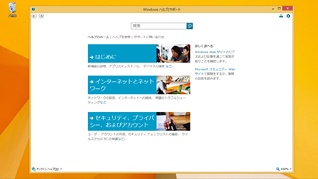
デスクトップで[F1]キーを押すと、[Windowsヘルプとサポート]が開いて、わからないことを調べることができます。
[F2]キー 選択しているファイルやフォルダー、アイコンなどの名前を変更
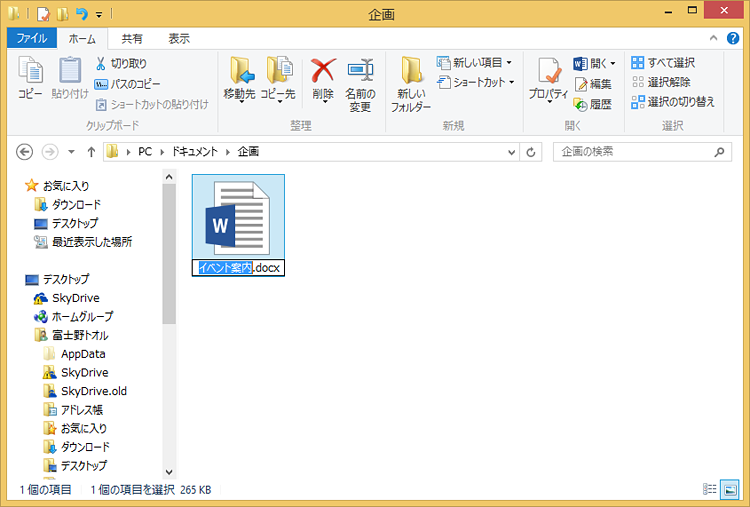
ファイルを選択し、[F2]キーを押すと、ファイル名が反転状態になり、変更することができます。
[F3]キーファイルやフォルダーを検索できます。
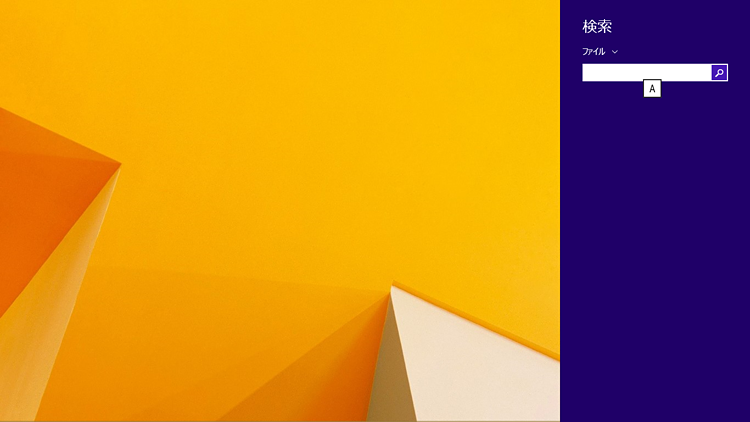
デスクトップ上で[F3]キーを押すと、[検索]チャームが開きます。
[F4]キーウィンドウのアドレスバーを表示します。
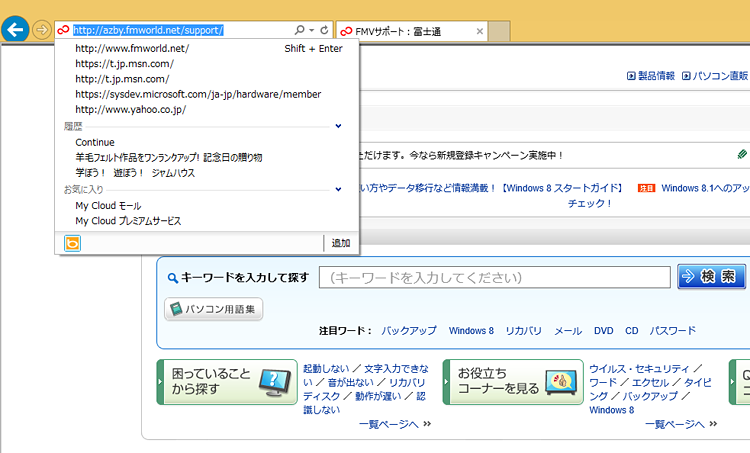
Internet Explorerで[F4]キーを押すと、アドレスバーが開きます。
[F5]キー ウィンドウ等の表示を更新します。

最新の情報に更新されている画面イメージ Internet Explorerで[F5]キーを押すと、再読み込みされ、最新の情報に更新されます。
[F6]キーを押すと、「ひらがな」に変換されます。
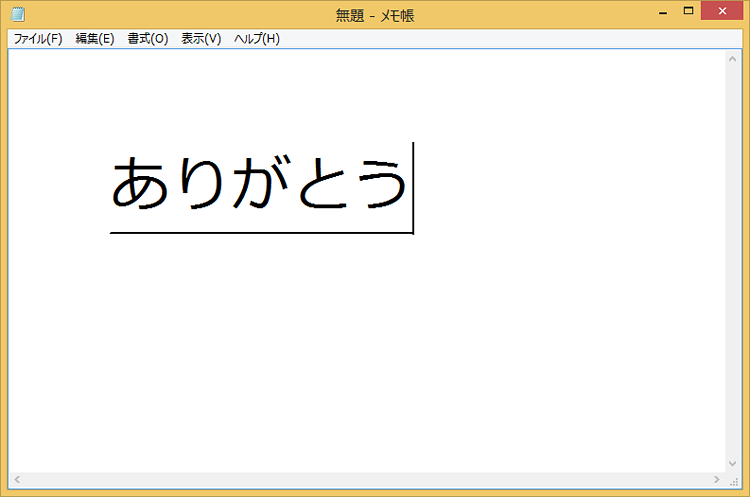
[F7]キーを押すと、「全角カタカナ」に変換されます。
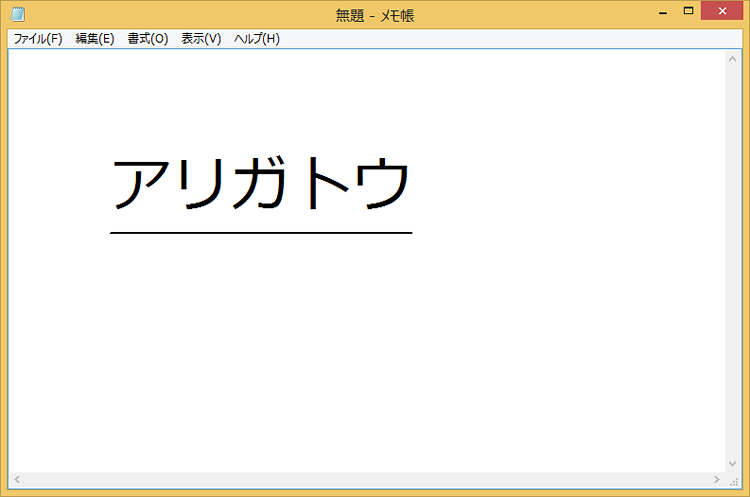
[F8]キーを押すと、「半角カタカナ」に変換されます。
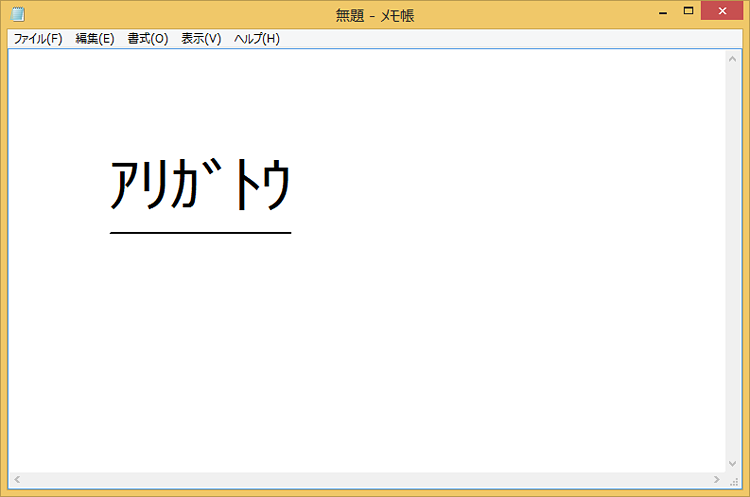
[F9]キーを押すと、「全角アルファベット」に変換されます。

[F10]キーを押すと、「半角アルファベット」に変換されます。

[F11]キーウィンドウを全画面表示にします。
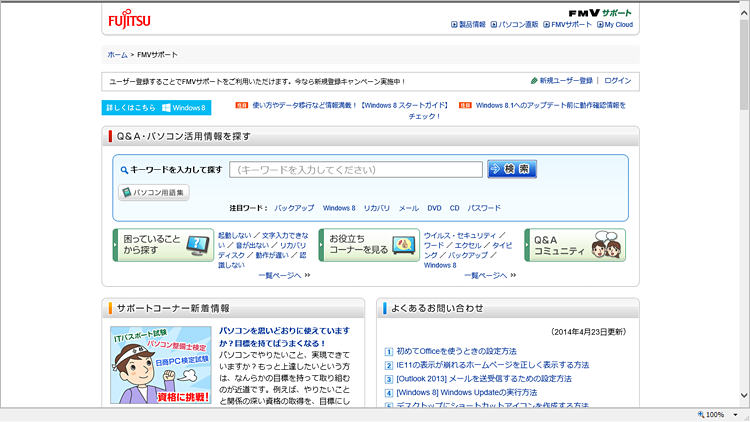
再度押すと解除されます。全画面表示になっている画面イメージ[F11]キーを押すと、タイトルバーやメニューが消えて、全画面表示になります。
[F12]キー Officeソフトの[名前を付けて保存]ウィンドウが表示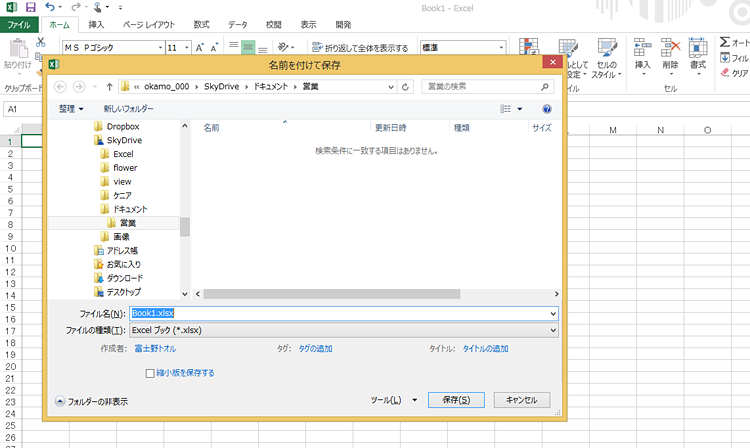
WordやExcelなどのOfficeソフトの場合、
[名前を付けて保存]ウィンドウが表示されます。
ノートパソコンのファンクションキーにあるマークは何?
ートパソコンでは、ファンクションキーに音量調節や明るさ調節を表すようなマークが書いてある場合があります。
しかし、普通にマークの書いてあるファンクションキーを押しても、上記の標準的な機能が実行されるだけです。
どうやったらこのマークの機能を実行することができるのでしょうか。ノートパソコンや小さなキーボードには、左下に[fn]というキーがあると思います。
実は、このキーを押しながらファンクションキーを押すと、音量や明るさを調節することができるのです。さらに[Fn]キーを押しながら使うキーは、キーボード上で色などのデザインが統一されています。
覚えておくと、便利な機能です。
その他のキーの役割 解説メモ
[Alt]キーアルファベットのキーと組み合わせて押すことで、コマンドを実行できます。
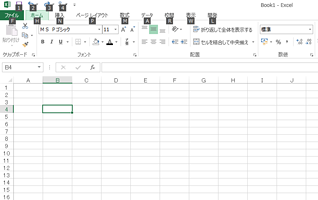
[Alt]キーを押すと、メニューにアルファベットが表示されます。このアルファベットを押すことで、コマンドを実行できます。
[Print Screen]キー
表示している画面を画像データとしてコピーします。コピーしたデータは、[貼り付け]でアプリケーション上に貼り付けることができます。
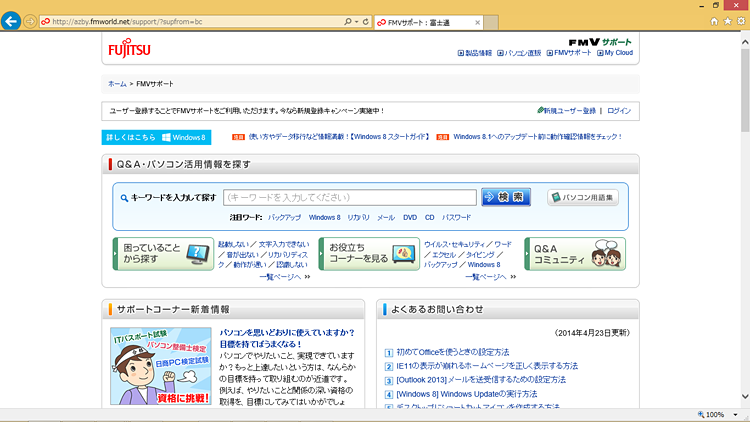
[Print Screen]キーを押します。これで表示されている画面が画像データとしてコピーされます。 画像データが貼り付けられている画面イメージ

アプリケーション上で[貼り付け]を実行すると、画像データが貼り付けられます。
[Home]キー カーソルを行頭に移動します。
またはウィンドウを先頭までスクロールします。
[End]キー カーソルを行末に移動します。
またはウィンドウを最後尾までスクロールします。
[Page Up]キー 前のページを表示します。
またはウィンドウを約1画面分上にスクロールします。
[Page Down]キー 後ろのページを表示します。
またはウィンドウを約1画面分下にスクロールします。 ◯[Esc]キー 実行中の操作を中止します。
[Num Lock]キー テンキーでの数字の入力を切り替えます。
押すたびにON/OFFが切り替わります。ONになっているときは、
「Num Lock」と書かれたランプが点灯します。テンキーで数字入力ができない場合は、このランプがオフになっている場合が多いです。
[Scroll Lock]キー あまり使われることはありません。
押すことでON/OFFを切り替えられます。ONの場合、Excelだと、アクティブセルの位置はそのままで、シート全体を移動することができます。
[Caps Lock]キー
[Shift]キーといっしょに押すことで、ON/OFFを切り替えられます。ONだとアルファベットが大文字で、OFFだと小文字で入力できます。
[Pause/break]キー
[Windows]キーといっしょに押すことで、システムのプロパティ画面が開きます。パソコンのシステム情報を確認できます。
キーの配列はさまざま
パソコンのキーボードは、みんな同じではありません。
例えばノートパソコンだと、スペースが限られるため、テンキーがなかったり、キーの配列が違ったりすることもあります。
まずはキーに書かれている文字を確認し、どこにあるのか覚えるようにしましょう。
また、メーカーによっては、ある特別な機能を持った独自のキーを追加している場合もあります。
こういったものに関しては、マニュアルなどで確認しておくといいでしょう。
まとめ
ファンクションキーのように、ふだん目にするものの、機能がわからずに使ったことがなかったというキーもあるかと思います。
より簡単に変換できたり、矢印キーでカーソルを少しずつ移動するなどといった手間が省けたり、役に立つキーなのです。ぜひ活用してみてください。
【デンサン】電気工事の腰袋の定番!これを買えば間違いない特集

ジェフコムという会社が提供している「デンサン」というブランドを知っていますか?
電気工事をする人なら知っている会社で、電気工具全般を扱っている有名な大手です!
ネット上で腰道具調べるときに便利なように記事にしました。
- 何で「デンサン」なの?
- 定番の腰袋(メイン)
- 定番のドライバーホルダー
- 定番の工具(ニッパー、ペンチ等)ホルダー
- 定番の圧着工具ホルダー
- 定番のストリッパーホルダー
- 定番の電動ドライバーホルダー
- 定番のベルト
- プロ使用例 (写真)
- まとめ
何で「デンサン」なの?
昭和47年「日本電産株式会社」誕生
↓
にほんでんさん
↓
デンサン
というブランドが生まれました。
要は前の会社の名前が工具のブランド名として使っている。
電気工事の手間を省くことができる製品開発に目を付けられたのが、ジェフコムの前進となる「デンサン」日本電産という会社になります。
古株で時代に必要とされ出てきた企業と言えるでしょう。
定番の腰袋(メイン)
ここから本題!
デンサン 電工キャンバスバック ND-860

デンサン 電工キャンバスバック ND-861

デンサン キャンパスバッグ ND-863

デンサン 電工キャンバスバック ND-864

デンサン 電工キャンバスハイポーチ(コンパクト) ND-860MB

デンサン 電工プロキャンバスポーチ JND-861

デンサン 電工プロキャンバスポーチ JND-862

デンサン 電工プロキャンバスポーチ JND-863

定番のドライバーホルダー
デンサン キャンバスドライバーサック ND-951

デンサン キャンバスドライバーサック ND-952

デンサン キャンバスドライバーサック ND-953

※3丁吊です。
デンサン キャンバスドライバーホルダー ND-955

※2丁吊です。
定番の工具(ニッパー、ペンチ等)ホルダー
デンサン キャンバスホルダー ND-940

※ペンチ・ニッパー2丁、ドライバー2丁格納可能
デンサン キャンバスサック ND-941

※ペンチ1丁対応
デンサン キャンバスサック ND-942

※ペンチ2丁対応
デンサン キャンバスサック ND-943

※ペンチ3丁対応
デンサン キャンバスサック ND-944

※ペンチ2丁対応
デンサン キャンバスマルチホルダー 親子2丁吊 NDM-02

※上段に圧着、下段にペンチ格納可能
このシリーズは合計4丁格納可能な物もあるので、NDMの型番で検索すると出てきます。
いい感じにサイズが大きいので両方のポケットに圧着格納できます。
ペンチも余裕で入ります。
デンサン キャンバスマルチホルダー ペンチ・ドライバー親子2丁吊 NDM-02D

※上段に圧着、下段にペンチ、両側にドライバー2丁格納可能
このシリーズは合計6丁格納可能な物もあるので、NDMの型番で検索すると出てきます。
デンサン キャンバスマルチホルダー ポケット付 1丁吊 NDM-01P

※シリーズに合計3丁入る物もあり
下段が大きなポケットがあり、ビスや圧着端子などに入れるのに便利、もちろん他工具の格納も可能
定番の圧着工具ホルダー
デンサン キャンバスサック ND-945

デンサン キャンバスホルダー (ミニ圧着工具1丁吊) ND-946

デンサン 電工プロキャンバスホルダー 圧着工具1丁吊 JND-945

定番のストリッパーホルダー
デンサン ワイヤーストリッパーホルダー WSS-25H

デンサン 電工プロワイヤーストリッパーホルダー JWSS-25H

定番の電動ドライバーホルダー
デンサン 充電ドライバーホルダー ストレート型⇔ピストル型充電ドリルドライバー用 ビットポケット付 DW-504HB

デンサン 電工プロキャンバス充電ドライバーホルダー JND-504H

定番のベルト
デンサン 柱上安全帯用ベルト DB-97DS

デンサン 電工プロキャンバスベルト ソフトフィットタイプ ハーネスなし DB-1150-SF

結構いい値段します。
デンサンにこだわりがなければお近くのホームセンターに安くて良いベルトがあるので好きな物を選ぶのもありです。
他にプロ用としてオススメなのが、メーカーが変わりますが、
「藤井電工」のベルトです。↓
藤井電工 WP-TD-120

創業60年以上で老舗のブランドで、日本の安全帯市場では同社が6割と圧倒的なシェアを占めています。
現場に入ったら年配の人はほとんどこれ!
相場では少し高い方だけどプロになるなら持ってても損はない。
プロから見たら「お!コイツわかっているな!」と思われる品物です。
プロ使用例 (写真)










まとめ
他にもいろんな製品がありますが、ここでは定番の品物だけをまとめました。
この記事を書いたのも、全体のおおよそのラインナップを把握するのに苦労したので、定番で必要なものを記事にしました。
腰道具の使い方はその人次第、場所はどこに置くかは人によります。だから人の腰袋を見るのは面白いですね。参考にもなりますからね。
デンサンに関してですが、
メーカーの一覧を見ながらAmazonで探すので手間がかかりました。メーカー側がもっと見やすいようなラインナップを作ってくれて、使用方法や使用イメージの図を用意してもらえると購入者も、どういった工具がおさめられるかがわかり購買意欲が上がると思います。
イメージが出来ないから購入を躊躇しがちです。
そこがもったいないなと思いましたね。
工具の記事に今後書こうと思いますが、工事内容によって必要な物が変わるので、必要なものや道具は現場の先輩方から教わる方が手っ取り早いですね。
デンサンの商品ラインナップ メーカーサイト
モノタロウはかなり安く仕入れられる場合もありますので要チェックです
あとはAmazonで価格比較することでかなり安く仕入れることができます。
ご自身の気に入った道具を探してみてください!
運動で食欲が劇的に抑えられる! 研究結果は存在する!

小腹が空いたタイミングでジョギングに出かけ、帰ってきたらアラ不思議。食欲がきれいさっぱりどこかへ消えた。
でも、考えてみたら辻褄が合わない。
運動でエネルギー消費したわけだから、カラダは欠損分を食事で補おうとするのでは?
食欲は何もしていないときの方が強く感じるという事実!

運動医科学の専門家、森谷敏夫さんに疑問をぶつけると、「食欲は何もしていないときの方が強く感じます」という。
何もしていないときの方が食欲が湧く根拠
「ラットの実験で適度に運動させたグループよりもまったく運動をしないグループの方がエネルギー摂取量が多く、体重も重いという報告があります。運動をすると、むしろ食欲は抑えられるのです」との答え。
食欲の中枢は脳の視床下部にある。脂肪細胞や消化器から分泌されるホルモンなどの情報が中枢に届けられることで、食欲が増減することが分かっている。
原因は「ホルモン」
たとえば、脂肪細胞由来のレプチン、腸管由来のPYYやGLP-1というホルモンが視床下部の満腹中枢に働きかければ食欲は低下する。
胃から分泌されるグレリンが摂食中枢に働きかければ食欲が増すという具合だ。
こんな報告もあります。
被験者に有酸素運動レベルと高強度レベルの運動を1時間行ってもらった後、ブッフェスタイルの食事で好きなものを食べさせる。
すると、運動前に比べて食欲増進ホルモンのグレリンが一時的に減り、PYYやGLP-1といった食欲抑制ホルモンが増えて、食事によるエネルギー摂取量が減ったというものです。
ジョギングに出かけて戻ってきたとき、カラダの中でこうしたホルモンの増減が起こっていたわけだ。

自律神経の働きも関係がある!
運動による自律神経の働きも食欲コントロールに関わっている可能性が高い。
交感神経の中枢は脳の視床下部、満腹中枢の近くにあります。
脂肪細胞から分泌されたレプチンが満腹中枢を刺激すると同時に交感神経を活性化します。
その両方の作用で食欲が低下すると考えられる!
実験では有酸素運動レベルと高強度レベル、2つの運動で食欲低下が見られたが、どちらがより有効かというと、最新の説では高強度運動に軍配が上がっているという。
高強度のインターバルトレーニングを行うと食欲がよりコントロールできると言われています。
最大酸素摂取量の90%の運動を1分程度行い、その後に軽い負荷の運動を組み合わせる。
これを5セット程度行うと食欲の抑制に繫がります。
高強度運動の方が交感神経への刺激が強く、食欲抑制ホルモンの分泌が多くなる可能性があります。
食欲減退方法!「お腹を揺らす」
さらに、腹部の筋肉に電気的な刺激を与えて行う運動でも食欲抑制効果が見られるという話。
メカニズムはまだ分かっていませんが、腸管を揺さぶるような刺激を入れた方が食欲抑制効果が高まるイメージはあります。
お腹を揺らしながらの高強度インターバル。
1時間のジョギングをするより、こちらの方が手っ取り早そう。
1分という短時間なら乳酸が溜まってシンドイと感じる前に終えることができる。
運動後、ホルモンの変動のピークを迎える30〜45分後に食事をすれば少量の食事で満足できる。
食いしん坊のみなさん、論より証拠、即実践!
アメリカでも運動で食欲が劇的に抑えられる研究結果がある
少し前の記事ですが、
専門誌『Medicine & Science in Sports & Exercise(スポーツと運動における薬と科学)』2012年10月号に、米・ブリガムヤング大学の研究が載っていました。
元ネタの記事
研究内容は、まず、標準体重と太り過ぎの被験者に毎朝45分の運動をしてもらい、それから食べ物の写真を見せた結果を記録します。
その後、運動をしていない同じ体重の人たちの結果と比較するというものです。
食べ物の写真を見せた時の神経の活動を測定したところ、運動をした被験者の脳の反応は、運動をしていない被験者よりも、数値が低かったのです。
他にも探せば出てくると思いますが、軽い運動で自身の食欲を抑制してみてはいかがでしょうか?






















